 J’ai toujours voulu avoir une barrière sur mon terrain. Lorsque nous avons déménagé sur une ferme il y a trois ans, j’ai finalement pu avoir une barrière et obtenir la sécurité et la confidentialité que je recherchais. Mais comme quiconque a une barrière vous le dira, l’attrait d’une telle barrière se dissipe lorsque l’on réalise que l’on doit arrêter sa voiture, en sortir, ouvrir la barrière, avancer la voiture puis fermer la barrière chaque fois qu’on entre ou sort de la propriété. C’est là où l’Ensemble pour barrière Gogogate 2 Ultimate est arrivé dans ma vie.
J’ai toujours voulu avoir une barrière sur mon terrain. Lorsque nous avons déménagé sur une ferme il y a trois ans, j’ai finalement pu avoir une barrière et obtenir la sécurité et la confidentialité que je recherchais. Mais comme quiconque a une barrière vous le dira, l’attrait d’une telle barrière se dissipe lorsque l’on réalise que l’on doit arrêter sa voiture, en sortir, ouvrir la barrière, avancer la voiture puis fermer la barrière chaque fois qu’on entre ou sort de la propriété. C’est là où l’Ensemble pour barrière Gogogate 2 Ultimate est arrivé dans ma vie.
L’ouvre-barrière sans fil Gogogate 2 se connecte à votre bras de barrière avec des capteurs avec ou sans fil, et vous permet d’ouvrir et de fermer votre barrière avec l’application Gogogate 2 sur votre téléphone. Gogogate 2 est aussi offert comme ouvre-porte de garage, et vous pouvez utiliser l’ensemble pour barrière Gogogate 2 Ultimate sur trois entrées distinctes, y compris une porte de garage.
Cliquez pour voir la vidéo (en anglais seulement)
Comme ma barrière existante était un modèle pivotant en métal qui était littéralement fixé à deux très gros arbres comme ancrage, j’ai dû repartir à zéro afin d’installer l’ensemble Gogogate 2. Voici comment nous avons installé l’ensemble pour barrière Gogogate 2 Ultimate, le processus d’installation, comment fonctionne la caméra iSmartGate, et comment les deux éléments fonctionnent ensemble pour contrôler et sécuriser à distance votre barrière.
Caractéristiques de l’ensemble pour barrière Gogogate 2 Ultimate
Avant de me lancer dans les détails du processus d’installation, j’aimerais souligner ce qui est inclus dans la boîte et quelques excellentes caractéristiques de l’ensemble pour barrière Gogogate 2 Ultimate.
- Inclus dans l’ensemble, on retrouve une unité de commande intelligente Gogogate 2, une caméra étanche d’extérieur iSmartGate et un ensemble de capteurs avec fil.
- Le Gogogate 2 connecte votre barrière à une application que vous pouvez utiliser pour ouvrir et fermer la barrière ainsi que surveiller le mouvement et le son à proximité de la barrière.
- La caméra d’extérieur HD 720p iSmartGate enregistre des vidéos de ce qui se passe dans votre garage et les stocke dans un calendrier des événements intégré.
- Vous pouvez taper pour enregistrer des séquences vidéo et les stocker ou prendre des photos de ce qui se passe à votre barrière, ou regarder la vidéo en direct à partir de votre téléphone intelligent.
- La caméra iSmartGate est dotée de la vision nocturne, de la conversation bidirectionnelle et d’alertes de mouvement et de son.
- Vous pouvez utiliser le Gogogate 2 pour donner l’accès à vos visiteurs ou pour leur parler en temps réel par l’entremise de la caméra iSmartGate.
- Fonctionne avec un câble USB à Ethernet ou sans fil avec une connexion de 2,4 GHz.
- Sa technologie de géorepérage vous permet de faire ouvrir et fermer votre barrière automatiquement lorsque vous n’êtes pas à la maison.
- Émet un signal d’alarme puissant à l’ouverture et la fermeture de la barrière
- Vous donne accès aux commandes vocales à l’aide d’Amazon Echo ou Google Home
Pourquoi nous avions besoin d’un ouvre-barrière sans fil
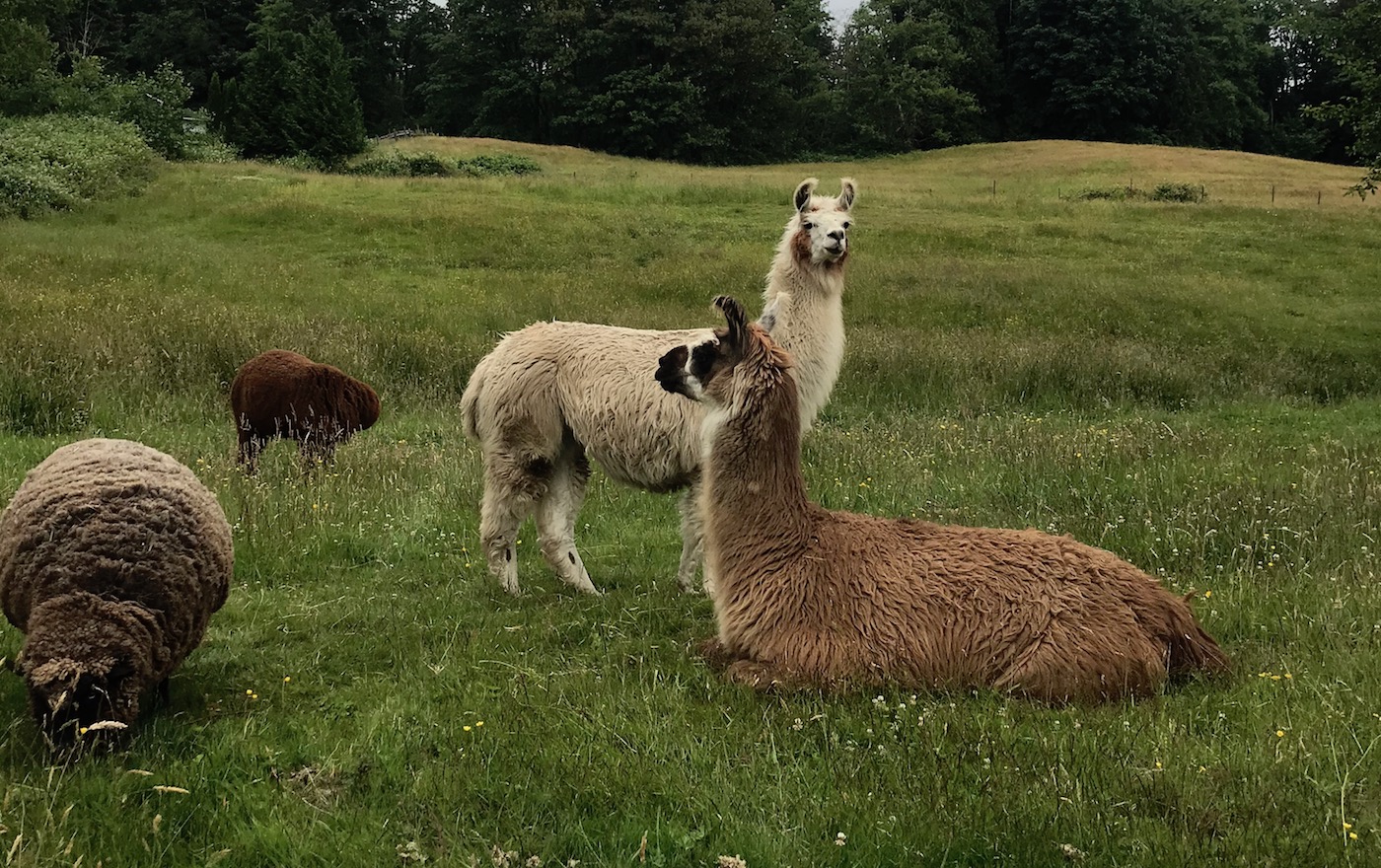 Nous vivons sur un terrain de 12 acres dans la vallée du Fraser, près de Vancouver. Après avoir entendu parler que le vol devenait un problème sur les fermes qui nous entourent, je suis devenu très prudent en fermant notre barrière quand je partais de la maison et quand j’arrivais. Malheureusement, ce n’était pas le cas pour tout le monde, comme les chauffeurs de camions de livraison et les visiteurs, qui ne faisaient pas autant attention à la fermer derrière eux.
Nous vivons sur un terrain de 12 acres dans la vallée du Fraser, près de Vancouver. Après avoir entendu parler que le vol devenait un problème sur les fermes qui nous entourent, je suis devenu très prudent en fermant notre barrière quand je partais de la maison et quand j’arrivais. Malheureusement, ce n’était pas le cas pour tout le monde, comme les chauffeurs de camions de livraison et les visiteurs, qui ne faisaient pas autant attention à la fermer derrière eux.
Alors que nous avons agrandi notre ferme récréative et que nous avons adopté des chiens, quelques cochons secourus, des lamas et des alpagas, et quelques ânes miniatures, nous avons réalisé que nous avions un nouveau problème. Notre joyeuse bande a vu une barrière ouverte et la route occasionnellement achalandée devant notre propriété comme un amusant jeu de style Frogger. Si vous avez déjà vu un groupe d’alpagas traverser une route où des voitures circulent, vous savez pourquoi j’ai soudainement pensé qu’acheter un ouvre-barrière télécommandé était l’une des choses les plus importantes que je pouvais faire.
Installation de l’ensemble pour barrière Gogogate 2 Ultimate
Comme les propriétaires d’une maison le savent, un petit projet peut se transformer en grand projet. Bien que l’installation de l’ensemble pour barrière Gogogate 2 Ultimate a été très rapide et simple, il a fallu un certain temps pour que j’en arrive à ce point.
Je vais vous donner une version abrégée de ce qu’il a fallu pour obtenir une barrière installée et fonctionnelle, ainsi qu’un aperçu de tout problème potentiel avant l’installation si vous prévoyez installer cet appareil sur une nouvelle barrière.
Assurez-vous d’avoir le bon bras de barrière
 Comme je l’ai mentionné, nous avons construit une nouvelle barrière pour accommoder le Gogogate 2. Il était impossible d’installer l’appareil sur notre barrière pivotante en métal existante, car elle ne se verrouillait pas en place lorsqu’elle arrêtait de pivoter, et il n’y avait aucun endroit pour placer un bras de barrière automatique.
Comme je l’ai mentionné, nous avons construit une nouvelle barrière pour accommoder le Gogogate 2. Il était impossible d’installer l’appareil sur notre barrière pivotante en métal existante, car elle ne se verrouillait pas en place lorsqu’elle arrêtait de pivoter, et il n’y avait aucun endroit pour placer un bras de barrière automatique.
Nous avons construit une nouvelle barrière de ferme en bois qui s’ouvre et se ferme d’un seul côté. Notre entrée a seulement une largeur de 12 pi, alors c’était la meilleure solution. Une fois que nous avons fixé la nouvelle barrière aux poutres en bois et qu’elle s’ouvrait et se fermait correctement, nous étions enfin prêts à ajouter un bras de barrière.
Vous devez avoir un bras de barrière pour utiliser l’ensemble pour barrière Gogogate 2 Ultimate, et afin d’obtenir le bon bras de barrière, je vous recommande très vivement d’utiliser le vérificateur de compatibilité sur le site Web de Gogogate. Il vous dira exactement si votre bras de barrière sera en mesure de fonctionner avec le Gogogate 2 ou non. Même si vous pensez en avoir une qui devrait être compatible, il est toujours préférable de vérifier pour en être certain. Une fois que vous avez vérifié la compatibilité, vous verrez également comment relier exactement l’unité de commande au bras de barrière, alors c’est un bon point de départ.
J’ai acheté la Mighty Mule 260 pour faire pivoter ma barrière. Il fonctionne pour une barrière de 12 pi et jusqu’à 300 lb.
Installation de l’unité de commande Gogogate 2 et des capteurs avec fil
 Il y a un ensemble d’instructions inclus avec l’ensemble pour barrière Gogogate 2 Ultimate. Il y a aussi des directives sur l’application qui vous guident à chaque étape du processus. Avant de faire toute installation, je vous recommande de déballer votre Gogogate 2 dans votre maison, de le brancher et de le synchroniser à votre réseau Wi-Fi à l’intérieur. Cela donne à l’appareil une connexion préétablie, et vous n’aurez pas à poireauter dehors en espérant que votre routeur le détecte.
Il y a un ensemble d’instructions inclus avec l’ensemble pour barrière Gogogate 2 Ultimate. Il y a aussi des directives sur l’application qui vous guident à chaque étape du processus. Avant de faire toute installation, je vous recommande de déballer votre Gogogate 2 dans votre maison, de le brancher et de le synchroniser à votre réseau Wi-Fi à l’intérieur. Cela donne à l’appareil une connexion préétablie, et vous n’aurez pas à poireauter dehors en espérant que votre routeur le détecte.
Vous pouvez également le connecter par Ethernet pour donner à votre Gogogate 2 une connexion constante et fiable, mais dans mon cas, la barrière était trop loin de la maison pour ce faire. Une autre chose à garder à l’esprit est que si votre barrière fonctionne à l’énergie solaire comme la mienne, vous devrez faire parvenir du courant à votre unité de commande Gogogate 2 et à la caméra iSmartGate. J’ai installé une rallonge électrique jusqu’à la barrière comme solution temporaire, mais je vais appeler un électricien pour faire installer une prise électrique.
Une fois que vous avez une bonne connexion, vous pouvez aller dehors, brancher votre unité de commande Gogogate 2 et installer les capteurs avec fil. Vous devez garder les capteurs avec fil à proximité les uns des autres, alors j’en ai installé un sur ma barrière et l’autre sur la poutre de 6 x 6 po qui garde la barrière en place. Ils sont environ à 2 po de distance lorsque la barrière est fermée. La prochaine étape consiste à prendre les fils et à les brancher dans l’unité de commande Gogogate 2.
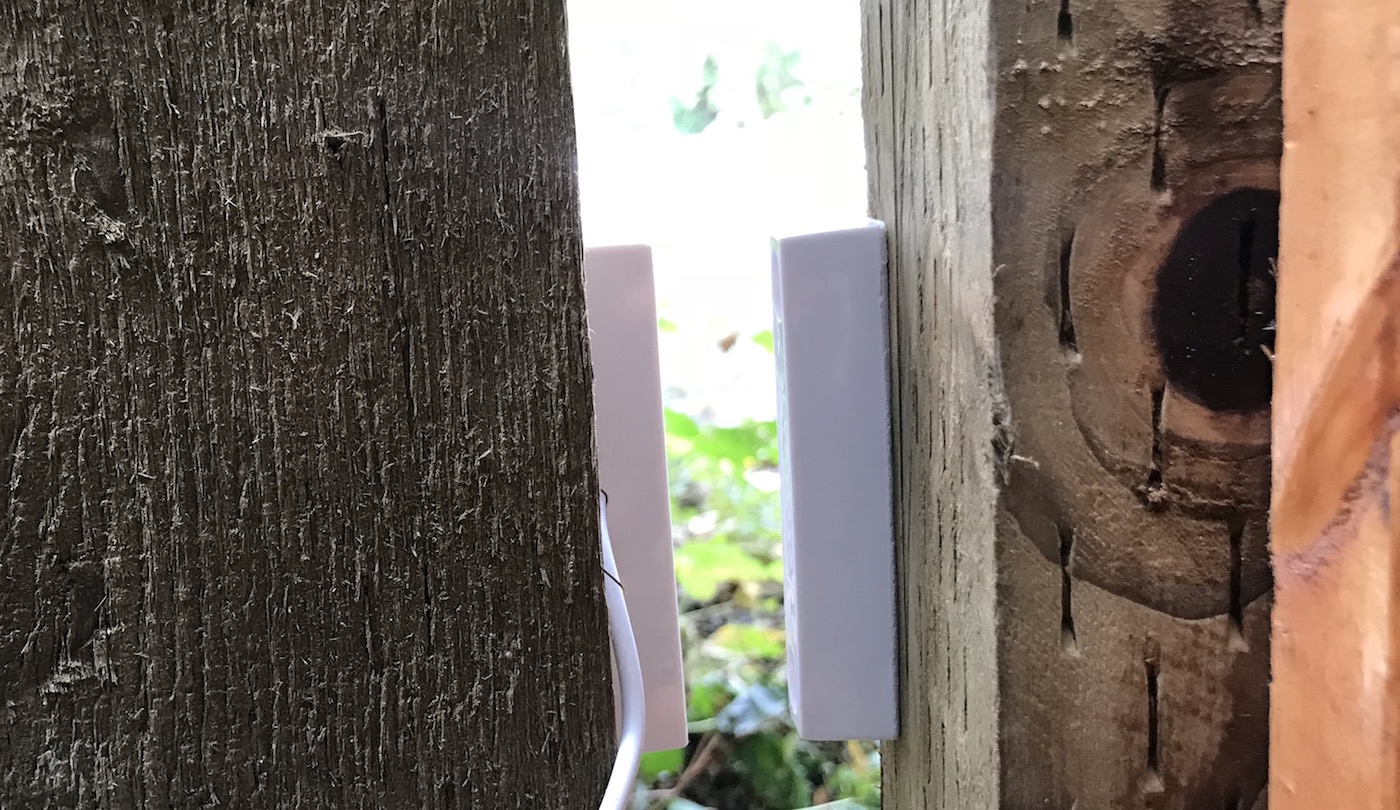 Cela semble compliqué, mais ça ne l’est pas. Vous pouvez voir comment je l’ai fait dans mon évaluation vidéo, mais vous n’avez besoin que d’un petit tournevis pour serrer l’adaptateur sur les fils. Vous n’avez même pas à vous soucier de la polarité. Les câbles rouge ou blanc fonctionnent lorsqu’ils sont branchés dans l’unité de commande de la barrière.
Cela semble compliqué, mais ça ne l’est pas. Vous pouvez voir comment je l’ai fait dans mon évaluation vidéo, mais vous n’avez besoin que d’un petit tournevis pour serrer l’adaptateur sur les fils. Vous n’avez même pas à vous soucier de la polarité. Les câbles rouge ou blanc fonctionnent lorsqu’ils sont branchés dans l’unité de commande de la barrière.
Gardez en tête que vous pouvez utiliser une unité de commande pour trois portes, alors vous devez placer les fils aux bons endroits. Pour une barrière, les emplacements sont le 7 et le 8. Si vous ajoutez un ouvre-porte de garage au Gogogate 2, vous devez plutôt utiliser les emplacements 1 à 6. Vous pouvez facilement utiliser l’unité de commande Gogogate 2 avec trois portes, et tout ce que vous aurez besoin d’acheter est des capteurs supplémentaires.
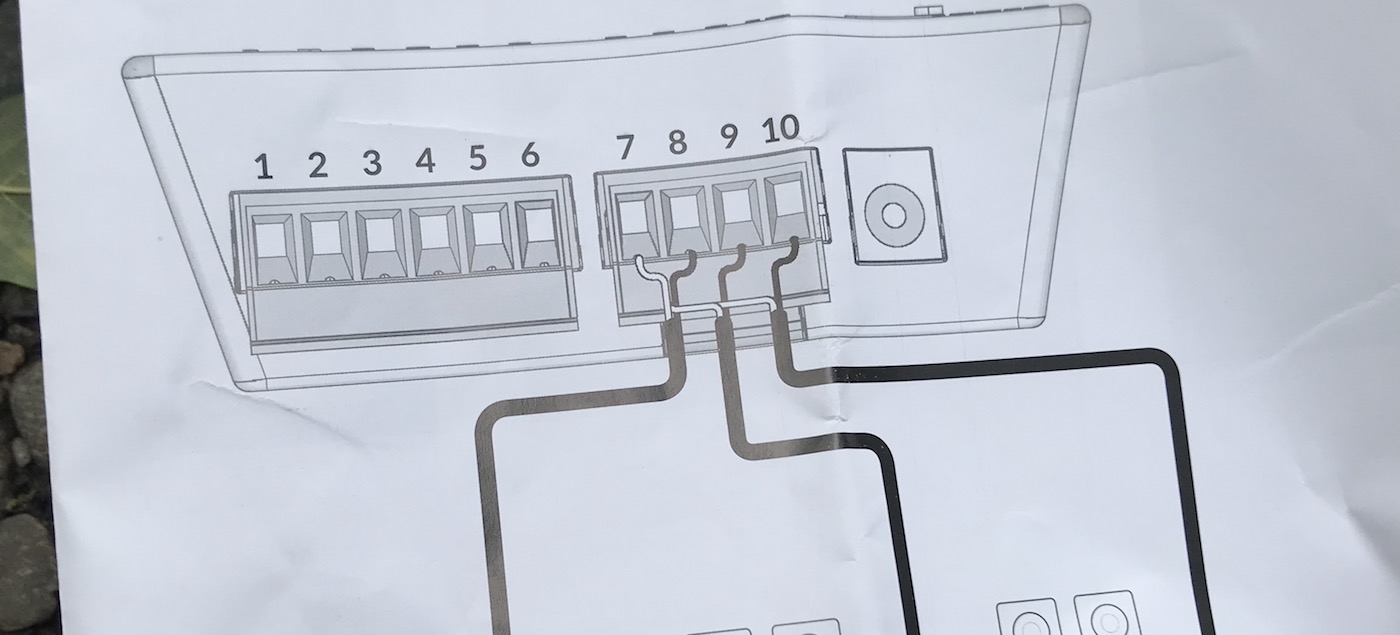 La prochaine étape consiste à placer l’unité de commande Gogogate 2 près de votre bras de barrière et à la connecter à l’unité de commande de bras de barrière. C’est là que le vérificateur de compatibilité de la barrière entre en jeu. Il y aura une image des emplacements exacts où il faut insérer les fils du Gogogate 2, et vous aurez besoin de votre petit tournevis à nouveau pour ce faire.
La prochaine étape consiste à placer l’unité de commande Gogogate 2 près de votre bras de barrière et à la connecter à l’unité de commande de bras de barrière. C’est là que le vérificateur de compatibilité de la barrière entre en jeu. Il y aura une image des emplacements exacts où il faut insérer les fils du Gogogate 2, et vous aurez besoin de votre petit tournevis à nouveau pour ce faire.
Tout ce qu’il reste à faire à ce stade est d’attendre que la connexion à votre réseau Wi-Fi s’établisse. Cela prendra environ deux minutes pour que l’unité de commande de barrière se connecte, et si vous recevez une invite pour suivre le processus d’installation de nouveau, vous serez en mesure de voir la force de votre signal depuis la barrière.
Si le réseau Wi-Fi auquel vous souhaitez vous connecter est en rouge sur votre application, vous ne serez pas en mesure de commander la barrière.
Si vous avez de la difficulté à connecter le Gogogate 2 au réseau Wi-Fi
J’avais connecté l’unité de commande Gogogate 2 à mon réseau Wi-Fi à l’intérieur de ma maison, mais lorsque je suis sorti pour aller à la barrière, la force du signal sur mon routeur maillé était trop faible. Pour résoudre ce problème, j’ai utilisé un répéteur Wi-Fi.
L’excellent aspect d‘utiliser mon répéteur est que j’ai été en mesure de donner au Gogogate 2 un signal dédié sans interférences d’autres appareils. Je savais aussi que le Gogogate 2 était seulement capable de se connecter à un signal de 2,4 GHz, donc j’ai été en mesure de le régler à cette connexion Wi-Fi seulement.
Une fois que j’ai établi un signal Wi-Fi fort jusqu’à la barrière, elle s’est instantanément connectée et s’ouvre et se ferme sans aucun problème.
Connexion de la caméra étanche iSmartGate
 Je voulais que le Gogogate 2 soit fonctionnel avant de connecter la caméra iSmartGate, alors c’était ma prochaine étape dans le processus d’installation.
Je voulais que le Gogogate 2 soit fonctionnel avant de connecter la caméra iSmartGate, alors c’était ma prochaine étape dans le processus d’installation.
Le processus d’installation de la caméra iSmartGate est basé sur l’application. Vous devez brancher l’alimentation à la barrière, mais pour la connecter, vous devez utiliser l’application iSmartGate. Vous configurez un compte, et l’application vous guide rapidement à travers les étapes pour la connecter à votre réseau Wi-Fi, et en moins de cinq minutes, vous voyez une vidéo en continu de bonne qualité.
Pour connecter la caméra iSmartGate afin de l’utiliser avec le Gogogate 2, vous devrez suivre quelques étapes supplémentaires. Vous devez activer l’accès à distance à partir de votre Gogogate 2, et il y a un code inclus dans la boîte de l’ensemble pour barrière Gogogate 2 Ultimate que vous devrez entrer à l’écran d’accès à distance.
Une fois l’accès à distance configuré, vous tapez sur « Video » pour vous connecter à votre caméra. Gardez à l’esprit le nom d’utilisateur et le mot de passe de la caméra que vous choisissez, entrez-les et retournez à l’écran principal de Gogogate 2. Au lieu d’une image de porte de garage, vous verrez la vidéo provenant de votre caméra.
La beauté de la caméra iSmartGate est que vous pouvez voir qui est là et parler avec eux. Si quelqu’un se présente à votre barrière et vous recevez une alerte de mouvement ou de son, vous pouvez taper pour leur parler et leur donner l’accès. Cela vous offre essentiellement un système d’interphone et un système d’accès à distance pour les livreurs ou les visiteurs.
Lorsque vous configurez votre compte iSmartGate, vous verrez qu’il y a des frais pour l’utilisation de la caméra iSmartGate. Il en coûte 29,99 $ pour trois ans, et vous obtenez un essai gratuit de 30 jours lorsque vous mettez en service l’accès à distance sur le Gogogate 2.
Utiliser le Gogogate 2 et la caméra iSmartGate
 Ma barrière était fonctionnelle, je pouvais facilement l’ouvrir et la fermer avec l’application Gogogate 2, et j’avais une caméra dédiée pour ma barrière afin de voir et de parler à quiconque se présente. Il m’a fallu un peu plus longtemps pour en arriver là que d’autres gens qui utilisent le Gogogate 2, mais maintenant que j’ai fait toutes les étapes de la configuration d’une barrière de ferme sécuritaire, je suis vraiment content de son fonctionnement.
Ma barrière était fonctionnelle, je pouvais facilement l’ouvrir et la fermer avec l’application Gogogate 2, et j’avais une caméra dédiée pour ma barrière afin de voir et de parler à quiconque se présente. Il m’a fallu un peu plus longtemps pour en arriver là que d’autres gens qui utilisent le Gogogate 2, mais maintenant que j’ai fait toutes les étapes de la configuration d’une barrière de ferme sécuritaire, je suis vraiment content de son fonctionnement.
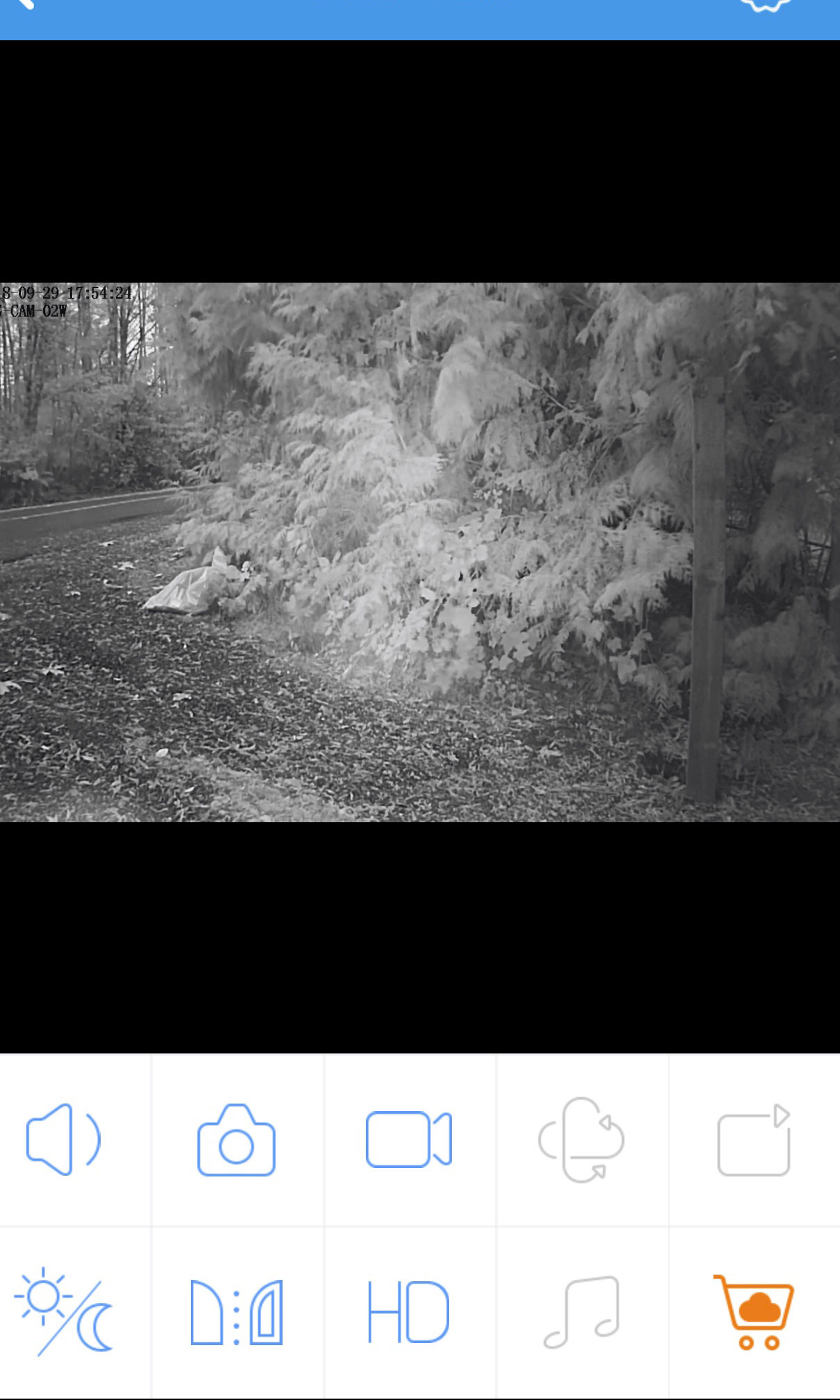 Il n’y a pratiquement aucun décalage entre le moment où l’on tape pour ouvrir la barrière et son ouverture. La connexion est presque instantanée, alors vous n’aurez pas à taper encore et encore en vous demandant quand ça va finir par fonctionner. Le signal Wi-Fi n’a pas été perdu une seule fois depuis que j’ai installé le répéteur. Je lance l’application, je tape pour ouvrir ou fermer la barrière, et ça fonctionne. J’aime aussi la très bruyante alarme que l’on entend quand la barrière s’ouvre ou se ferme. L’unité de commande Gogogate 2 clignote, alors même s’il fait noir dehors, vous entendrez l’alarme et verrez la lumière pour indiquer que la barrière s’ouvre.
Il n’y a pratiquement aucun décalage entre le moment où l’on tape pour ouvrir la barrière et son ouverture. La connexion est presque instantanée, alors vous n’aurez pas à taper encore et encore en vous demandant quand ça va finir par fonctionner. Le signal Wi-Fi n’a pas été perdu une seule fois depuis que j’ai installé le répéteur. Je lance l’application, je tape pour ouvrir ou fermer la barrière, et ça fonctionne. J’aime aussi la très bruyante alarme que l’on entend quand la barrière s’ouvre ou se ferme. L’unité de commande Gogogate 2 clignote, alors même s’il fait noir dehors, vous entendrez l’alarme et verrez la lumière pour indiquer que la barrière s’ouvre.
La caméra iSmartGate est un excellent appareil. Sa résolution est HD 720p, et vous pouvez régler la diffusion en qualité inférieure ou en HD intégrale. Vous pouvez taper pour prendre une vidéo, établir des alertes de mouvement ou de son sur votre téléphone ou par courriel, et aussi prendre des photos. Il y a aussi la vision nocturne, qui est très nette. J’ai remarqué qu’il y avait un léger décalage de la saisie vidéo lors de l’enregistrement, mais ce n’est pas comme si vous alliez manquer quoi que ce soit de ce qui se passe à votre barrière.
Commande vocale pour Gogogate 2
Vous pouvez utiliser la commande vocale avec le Gogogate 2, mais vous devrez utiliser IFTTT pour la configurer. Il y a plusieurs configurations pour le Gogogate sur le site Web IFTTT, dont certaines qui font fermer votre barrière tous les soirs à 22 h ou qui vous permettent de la fermer avec Amazon Alexa.
Je n’ai pas Alexa pour l’essayer, mais je n’ai pas réussi à faire en sorte que mon Google Home déclenche un événement pour ouvrir ou fermer ma barrière par commande vocale. J’ai eu de la difficulté dans le passé à déclencher des événements pour des appareils qui ne sont pas indiqués dans l’Assistant Google de maison intelligente, alors cela pourrait être un bogue qui empêche mon Google Home de bien fonctionner bien avec IFTTT. Je vais continuer à essayer de le configurer et je ferai une mise à jour si j’arrive à le faire fonctionner.
Utiliser les appareils d’Apple avec le Gogogate 2
Il y a quelques caractéristiques de l’application de la caméra iSmartGate que je voulais essayer, mais je n’ai pas pu, parce que je n’ai pas de téléphone Android. Bien que la caméra et Gogogate 2 fonctionnent bien avec les appareils d’Apple, vous obtenez plus de fonctions avec un appareil Android.
Je ne pouvais accéder au calendrier des événements pour Gogogate 2 et la caméra, et je ne pouvais pas télécharger les séquences vidéo ni les photos sur mon téléphone. Je ne pouvais pas non plus configurer le géorepérage pour que la barrière s’ouvre et se ferme quand je partais ou j’arrivais.
Vous pouvez facilement voir les séquences vidéo que vous avez enregistrées ou celles qui ont été déclenchées par le mouvement en touchant l’icône de la photo sur l’écran principal de l’application, mais si vous utilisez Apple, vous ne serez pas en mesure de les télécharger directement sur votre téléphone.
Sur le site Web de Gogogate, vous pouvez trouver des directives pour télécharger les séquences sur votre compte Dropbox, alors il y a un moyen d’y accéder. Vous pouvez aussi ouvrir une session sur votre caméra iSmartGate par l’entremise de votre ordinateur et la configurer pour enregistrer vos vidéos de cette façon.
Commentaires généraux sur l’ensemble pour barrière Gogogate 2 Ultimate
Après avoir utilisé ces appareils ensemble, j’ai deux suggestions. Comme l’unité de commande Gogogate 2 est placée à l’extérieur près de mon unité de commande de barrière, elle devrait vraiment être étanche également. Il est logique que cet appareil serve normalement à l’intérieur d’un garage fermé, mais lorsqu’utilisé sur une barrière, il doit être à l’extérieur sur le bras de barrière. Je construis une boîte pour ranger l’unité de commande et les câbles à l’abri des intempéries.
La caméra iSmartGate est étanche, mais les câbles qui s’y rattachent ne le sont pas. Pour les garder au sec, je vais ajouter un tuyau en PVC et les envelopper. Ce serait aussi bien si le Gogogate 2 et la caméra iSmartGate pouvaient être reliés par câble à un panneau solaire. J’ai une longue entrée et j’adorerais pouvoir y utiliser strictement de l’énergie solaire.
Être en mesure d’ouvrir et de fermer ma barrière d’un doigt est vraiment aussi génial que je l’aurais pensé. Le Gogogate 2 est facile à utiliser et fonctionne sans problème avec ma barrière. Pour plus de sécurité et de facilité pour laisser entrer et sortir les gens, j’ai vraiment adoré aussi avoir une caméra à la barrière.
Vous pouvez trouver l’ensemble pour barrière Gogogate 2 Ultimate, les capteurs avec ou sans fil supplémentaires, et l’ouvre-porte de garage Gogogate 2 chez Best Buy dès maintenant.



